როგორ გადავიტანოთ ფოტოები Samsung Galaxy S21 Ultra-ში
2022 წლის 27 აპრილი • შეტანილია: მონაცემთა გადაცემის გადაწყვეტილებები • დადასტურებული გადაწყვეტილებები
Samsung არის ერთ-ერთი წამყვანი ბრენდი ტექნოლოგიების ბაზარზე და Samsung Galaxy S21 Ultra არის მათ მიერ გამოშვებული უახლესი მოწყობილობა. Samsung-ის მიერ გამოშვებულ ყველა გაჯეტსა და სმარტფონს შორის, S21 Ultra მართლაც შესანიშნავი ქმნილებაა, რომელიც საოცრად არის სავსე ყველა უახლესი ტექნოლოგიით. თუ ფიქრობთ ახალი Samsung S21 Ultra-ს შეძენაზე, თქვენ სწორ ადგილას ხართ.
ამ სტატიაში ვისაუბრებთ Samsung Galaxy S21 Ultra-ს ფასზე და მის ყველა დეტალზე სათანადო გაკვეთით, რაც დაგეხმარებათ დაადგინოთ ღირს თუ არა ეს მოწყობილობა ამ ფასზე. ასევე, თქვენ აუცილებლად გაიგებთ, თუ როგორ გადაიტანოთ ფოტოები Samsung Galaxy S21 Ultra-ზე მოწინავე პროგრამული უზრუნველყოფით, რომელიც ნამდვილად კარგად ასრულებს სამუშაოს. ასე რომ, მოდი, დროის დაკარგვის გარეშე გადავიდეთ დეტალებზე!
ნაწილი 1: Samsung Galaxy S21 Ultra შესავალი
Samsung Galaxy S21 Ultra არის Samsung Galaxy სერიის ახალი მოდელი. ამ გასაოცარ მოწყობილობას აქვს მრავალი ფუნქცია, საუკეთესო ხარისხის კამერა და 5G კავშირი. Samsung Galaxy სერიის ამ მოდელს აქვს მაღალი ხარისხის კამერა. მისი კამერის გამოყენებით, თქვენ შეგიძლიათ გადაიღოთ ნებისმიერი რამის საუკეთესო კადრები. თქვენ შეგიძლიათ ჩაწეროთ ვიდეო, როგორც პროფესიონალი კამერის გამოყენებით. კამერას აქვს მრავალ ობიექტივი მასშტაბირების ფუნქციებით. თქვენ არ შეგიძლიათ სრულყოფილად გადიდებული კადრის გადაღება სხვა მოწყობილობის გამოყენებით, რადგან მას არ გააჩნია მასშტაბირების ეს ფუნქციები.

ჩაწერეთ თქვენი ცხოვრების საუკეთესო მომენტი Samsung Galaxy S21 Ultra 8k ვიდეო ფუნქციით. ამ კამერით ასევე შეგიძლიათ გააკეთოთ GIF-ები, ჩაწეროთ მოკლე ვიდეოები, შენელებული ვიდეოები და ა.შ. Galaxy S21 Ultra-ს აქვს 108 მეგაპიქსელი გარჩევადობა. რაც შეეხება ბატარეას, უნდა იცოდეთ, რომ მას აქვს ერთი ლითიუმის ბატარეა. როდესაც მოწყობილობას დატენთ, ის მზად არის გრძელი დღისთვის. ახლა გააზიარეთ თქვენი ცხოვრების მომენტი სოციალურ მედიაში და ისიამოვნეთ თქვენი საყვარელი თამაშით Galaxy Ultra 5G-ით. ეს მოწყობილობა ხელმისაწვდომია მრავალ ფერში, მათ შორის Phantom Black, Phantom Silver, Phantom Titanium, Phantom Navy და Phantom Brown.
ნაწილი 2: განსხვავებები S21, S21+ და S21 Ultra-ს შორის
ჩვენ ყველამ ვიცით, რამდენად საოცარია Samsung Galaxy S21 სერია. მათი მახასიათებლები და ხარისხი გვაიძულებს შევიყვაროთ ეს მოწყობილობები. მიუხედავად იმისა, რომ Samsung Galaxy S21, S21+ და S21 Ultra-ს ბევრი საერთო ფუნქცია აქვთ, მათ შორის მაინც ბევრი განსხვავებაა. მოდით გავარკვიოთ რა არის ეს:
ფასი:
Samsung Galaxy S21-ს, S21 Plus-სა და S21 Ultra-ს შორის, Samsung Galaxy S21-ს აქვს ყველაზე დაბალი ფასი ქალაქში. ღირს მხოლოდ $799. S21-ის შემდეგ მოდის S21 plus. ამ მოდელის ფასი $999-დან იწყება. ახლა რაც შეეხება Galaxy S21 Ultra-ს, ის იწყება $1299-დან. ასე რომ, შედარებით, Galaxy S21 Ultra არის ძვირადღირებული მოდელი. ამ სამ მოდელს შორის ultra-ს აქვს საუკეთესო ხარისხის მახასიათებლები, კამერა და ოპერატიული მეხსიერება.
დიზაინი:
მიუხედავად იმისა, რომ მათგან სამს აქვს კამერის და პოზიციის იგივე დიზაინი, რეალური განსხვავება ზომაშია. Galaxy S21 გამოდის 6.2 დიუმიანი ეკრანით, Galaxy S21 Plus-ს აქვს 6.7 დიუმიანი ეკრანი, ხოლო Galaxy S21 Ultra-ს აქვს 6.8 დიუმიანი ეკრანი. Galaxy S21 Ultra-ს გააჩნია ფართო კამერა, რომელიც ერგება დამატებით სენსორებს. Galaxy S21 Ultra უკეთ ჯდება ხელში მისი მოხრილი კიდეების გამო.

ჩვენება:
როგორც აღვნიშნეთ, ეკრანის გაზომვების განსხვავება. გარდა ამისა, არსებობს სხვა განსხვავებები ეკრანზე. Galaxy S21 და S21 Plus გამოდის FHD გარჩევადობის ეკრანებით, სადაც Galaxy S21 Ultra-ს აქვს QHD გარჩევადობა. ეს ნიშნავს, რომ თქვენ შეგიძლიათ ნახოთ დეტალები Galaxy S21 Ultra-ზე. Galaxy S21 და S21 Plus ცვლის განახლების სიხშირეს 48Hz-დან 120Hz-მდე, სადაც Galaxy S21 Ultra-ს შეუძლია 10Hz და 120Hz.
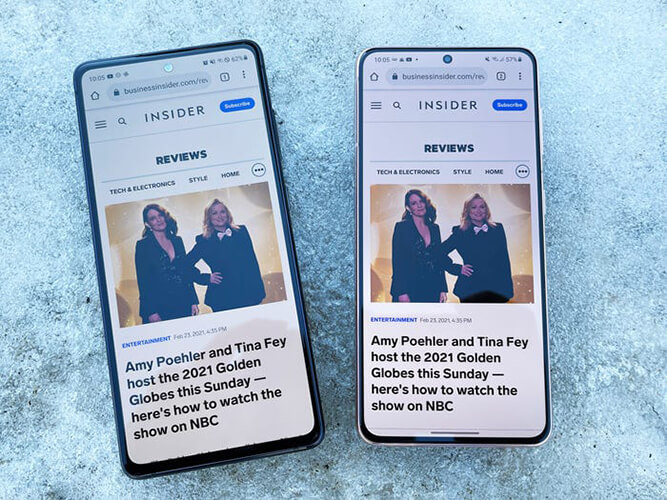
კამერა:
Galaxy S21-სა და S21 Plus-ს აქვს სამი კამერა: 12MP მთავარი კამერა და 12MP ულტრაფართო კამერა 64MP ტელეფოტო კამერით. წინა კამერა მოდის 10 მეგაპიქსელი. მეორეს მხრივ, Galaxy S21 Ultra-ს გააჩნია 108MP მთავარი კამერა, 12MP ულტრაფართო და ორი 10MP ტელეფოტო კამერა. ამ ორ ტელეფოტო კამერას შორის ერთს აქვს 3x მასშტაბირება, ხოლო მეორეს აქვს 10X მასშტაბირება. S21 Ultra-ს აქვს ლაზერული ავტოფოკუსის სენსორი, რომელიც თვალყურს ადევნებს ობიექტს და იღებს სრულყოფილ კადრს. ვიდეო ჩაწერისთვის, ამ მოდელებიდან სამს აქვს ვიდეოს შესანიშნავი ფუნქციები. თუმცა, S21 Ultra გთავაზობთ ღამის ნათელ სენსორს, რათა ჩაწეროთ და გადაიღოთ სურათები დაბალ განათებაში.
ბატარეა და დატენვა:
ბატარეის მუშაობასა და დატენვის სისტემასთან დაკავშირებით, ბევრი განსხვავებაა Samsung Galaxy S21-ს, Galaxy S21 Plus-სა და S21 Ultra-ს შორის. Samsun Galaxy S21 აქვს 4000 mAh ბატარეის სიმძლავრე, Galaxy S21 Plus გამოდის 4800 mAh, ხოლო Galaxy S21 Ultra აქვს 5000 mAh. ასე რომ, შედარებით, Galaxy S21 Ultra-ს აქვს საუკეთესო ხარისხის ბატარეა. დატენვის სისტემა სამივე მოდელისთვის ერთნაირია. მას სჭირდება 25 W სადენიანი კავშირი. თქვენ ასევე შეგიძლიათ დატენოთ ისინი უსადენოდ 15 ვტ.
დაკავშირება:
ამ სამ მოდელში თქვენ მიიღებთ 5G. ასე რომ, ამაზე არგუმენტი არ არსებობს. თუმცა, Galaxy S21 Plus და S21 Ultra დამზადებულია Ultra-Wide Band (UWB) ჩიპებით. ეს არის ახალი ფუნქცია, რომელიც უზრუნველყოფს ხელების გარეშე კონტროლს. ამ ფუნქციების გამოყენებით შეგიძლიათ განბლოკოთ თქვენი მანქანა ან იპოვოთ SmartTag ტრეკერი. მათ შორის S21 Ultra გთავაზობთ მეტს. მას აქვს Wi-Fi 6E თავსებადობა, რაც არის ყველაზე სწრაფი და ყველაზე დაბალი შეყოვნება Wi-Fi კავშირისთვის.
პროფესიონალური რჩევები: როგორ გადავიტანოთ ფოტოები S21 Ultra?-ზე
<უმეტეს შემთხვევაში, ახალი ტელეფონის შეძენის შემდეგ, ჩვენ არ შეგვიძლია ადვილად გადავიტანოთ ფოტოები ან სხვა მონაცემები ამ მოწყობილობაზე. იმ მომენტში, თუ თქვენ შეგიძლიათ გამოიყენოთ მონაცემთა აღდგენის საოცარი პროგრამული უზრუნველყოფა, რომ გადაიტანოთ ყველა თქვენი ფოტო ახალ Samsung Galaxy S21 Ultra-ზე, ეს შესანიშნავი გამოსავალი იქნება. ისე, ჩვენ გვაქვს საუკეთესო გამოსავალი თქვენთვის. ჩვენ ვაპირებთ წარმოგიდგინოთ საოცარი პროგრამული უზრუნველყოფა: Dr.Fone - Phone Transfer. ეს არის ბრწყინვალე მონაცემთა აღდგენის პროგრამა, რომელიც შეგიძლიათ გამოიყენოთ როგორც iOS, ასევე Android სისტემებისთვის. მას აქვს ბევრი საოცარი თვისება. შეგიძლიათ აღადგინოთ თქვენი მონაცემები, გადაიტანოთ თქვენი ფოტოები და ფაილები, განბლოკოთ Apple-ის ID და ჩაკეტილი ეკრანი, შეაკეთოთ Android ან iOS სისტემა, გადართოთ მონაცემები ერთი ტელეფონიდან მეორე ტელეფონზე, შეინახოთ სარეზერვო ასლები, აღადგინოთ მონაცემები და სამუდამოდ წაშალოთ მონაცემები მოწყობილობიდან. ამ საოცარი პროგრამული უზრუნველყოფის გამოყენებით, თქვენ შეგიძლიათ გადაიტანოთ თქვენი ფოტოები Samsung Galaxy S21 Ultra-ზე ერთი დაწკაპუნებით. მოდით მივყვეთ ინსტრუქციას, რომ ვიცოდეთ როგორ გავაკეთოთ ეს.
ნაბიჯი 1: ჩამოტვირთეთ და დააინსტალირეთ პროგრამა
ჩამოტვირთეთ და დააინსტალირეთ პროგრამა თქვენს კომპიუტერში. შემდეგ დაიწყეთ Dr.Fone - Phone Transfer და თქვენ მიიღებთ პროგრამის მთავარ გვერდს. ახლა დააწკაპუნეთ "გადართვა" ოფციაზე წინსვლის გასაგრძელებლად.

ნაბიჯი 2: დააკავშირეთ Android და iOS მოწყობილობა
შემდეგი, შეგიძლიათ დააკავშიროთ თქვენი Samsung Galaxy S21 Ultra და iOS მოწყობილობა კომპიუტერთან (აქ ასევე შეგიძლიათ გამოიყენოთ Android მოწყობილობა). გამოიყენეთ USB კაბელი Android მოწყობილობისთვის და lightning კაბელი iOS მოწყობილობისთვის. თქვენ მიიღებთ ქვემოთ მოცემულ ინტერფეისს, როდესაც პროგრამა აღმოაჩენს ორივე მოწყობილობას. თქვენ შეგიძლიათ გამოიყენოთ ღილაკი "Flip", რათა შეცვალოთ მოწყობილობები, როგორც სამიზნე მოწყობილობა და გამგზავნი მოწყობილობა. თქვენ ასევე შეგიძლიათ აირჩიოთ ფაილის ტიპები აქ გადასატანად.

ნაბიჯი 3: დაიწყეთ გადაცემის პროცესი
ფაილის სასურველი ტიპების არჩევის შემდეგ (ფოტოები ამ შემთხვევისთვის), დააწკაპუნეთ ღილაკზე „გადატანის დაწყება“ გადაცემის პროცესის დასაწყებად. შეინარჩუნეთ მოთმინება პროცესის დასრულებამდე და დარწმუნდით, რომ ორივე Android და iOS მოწყობილობები სწორად არიან დაკავშირებული პროცესის განმავლობაში.

ნაბიჯი 4: დაასრულეთ გადაცემა და შეამოწმეთ
მოკლე დროში ყველა თქვენი არჩეული ფოტო გადაიცემა Samsung Galaxy S21 Ultra-ზე. შემდეგ გათიშეთ მოწყობილობები და შეამოწმეთ ყველაფერი რიგზეა.
აქ არის ვიდეო გაკვეთილი თქვენთვის:
მნიშვნელოვანი შენიშვნა: ახალ Samsung Galaxy S21 Ultra-ს აქვს ახალი პროგრამული უზრუნველყოფა ყველა ფაილის სხვა მოწყობილობაზე გადასატანად, სახელწოდებით Smart switch. ეს ფუნქცია გამოიყენება სარეზერვო ასლის შესანახად და ფაილების აღდგენისთვის. მიუხედავად იმისა, რომ კარგი პროგრამაა, მას ბევრი უარყოფითი მხარე აქვს. ასე რომ, ამ აპლიკაციის გამოყენებამდე შეამოწმეთ ეს უარყოფითი მხარეები.
- Smart Switch-ს აქვს დაბალი სიჩქარის გადაცემის პრობლემა. ის გამოჩნდება უსადენო კავშირით მონაცემთა გადაცემისას.
- მონაცემების გადაცემის შემდეგ, სმარტ გადამრთველი არ ახდენს მონაცემთა სარეზერვო ასლს. ამ აპლიკაციის გამოყენებით მონაცემების აღდგენა საკმაოდ რთულია.
- Smart Switch აპლიკაციის გამოყენებით, თქვენ შეგიძლიათ გადაიტანოთ მონაცემები Samsung-დან Samsung-ში. თქვენ არ შეგიძლიათ გამოიყენოთ იგი სხვა მოწყობილობებისთვის.
დასკვნა:
Samsung Galaxy S21 Ultra-ს აქვს საოცარი ფუნქციები ქვედა ხაზისთვის და უფრო განახლებულია, ვიდრე სხვა მოდელები. მას აქვს საუკეთესო ხარისხის კამერა, უკეთესი ბატარეის ტევადობა და სხვა ახალი ფუნქციები. დიზაინი და დისპლეი ბევრად უკეთესია, ვიდრე სხვა მოდელები. Samsung Galaxy S21 Ultra-ს შეძენის შემდეგ, თუ ფოტოს მოწყობილობაზე გადაიტანთ, მაშინ არ ინერვიულოთ. Dr.Fone - Phone Transfer ამ სტატიაში გაგაცანით. ამ პროგრამული უზრუნველყოფის გამოყენებით შეგიძლიათ აღადგინოთ ნებისმიერი ფაილი და შეინახოთ მონაცემთა სარეზერვო ასლი და აღადგინოთ ისინი მოგვიანებით. თქვენი ფოტოების Galaxy S21 Ultra-ზე გადასატანად, შეგიძლიათ გამოიყენოთ Dr.Fone Switch აპი ჩვენ მიერ მოწოდებული ნაბიჯების დაცვით. ეს ნამდვილად უკეთესი პროგრამაა ვიდრე Smart Switch.
ტელეფონის გადაცემა
- მიიღეთ მონაცემები Android-იდან
- ანდროიდიდან ანდროიდზე გადატანა
- ანდროიდიდან BlackBerry-ზე გადატანა
- კონტაქტების იმპორტი/ექსპორტი ანდროიდის ტელეფონებში
- აპების გადატანა ანდროიდიდან
- ტრანსფერი ანდრიოდიდან ნოკიაში
- Android-ზე iOS გადაცემა
- Samsung-დან iPhone-ზე გადატანა
- Samsung-ზე iPhone-ზე გადაცემის ინსტრუმენტი
- გადატანა Sony-დან iPhone-ზე
- გადატანა Motorola-დან iPhone-ზე
- გადატანა Huawei-დან iPhone-ზე
- ანდროიდიდან iPod-ზე გადატანა
- გადაიტანეთ ფოტოები Android-დან iPhone-ზე
- ანდროიდიდან iPad-ზე გადატანა
- გადაიტანეთ ვიდეოები ანდროიდიდან iPad-ზე
- მიიღეთ მონაცემები Samsung-ისგან
- გადაიტანეთ მონაცემები Samsung-ში
- ტრანსფერი სონიდან სამსუნგში
- გადატანა Motorola-დან სამსუნგში
- Samsung Switch-ის ალტერნატივა
- Samsung ფაილების გადაცემის პროგრამა
- LG ტრანსფერი
- ტრანსფერი სამსუნგიდან LG-ში
- LG-დან ანდროიდზე გადატანა
- გადატანა LG-დან iPhone-ზე
- სურათების გადატანა LG ტელეფონიდან კომპიუტერზე
- Mac-ზე Android გადაცემა





სელენა ლი
მთავარი რედაქტორი